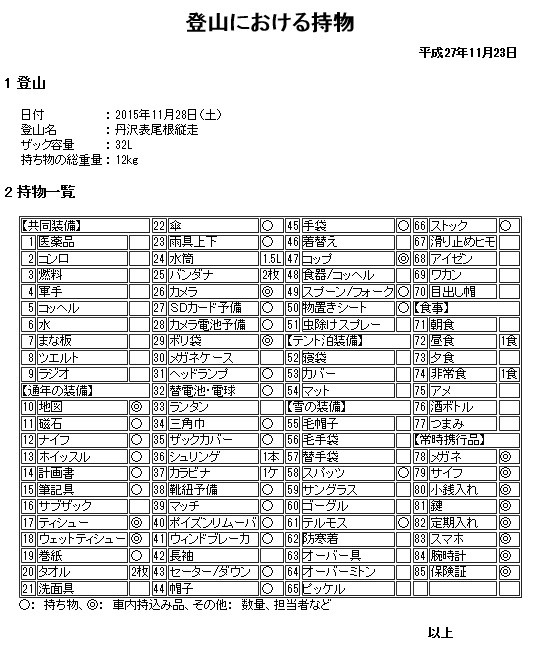
|
|
平成28年9月2日
CREA |
1 はじめに
| 旅行や登山に出かける時に持物一覧をあらかじめ作って荷物の準備をすると、 出先で気が付く忘れ物を減らすことができます。 さらに例えば登山用に持物一覧のテンプレートを用意しておき、 個別の計画ではこれを見直して持物を準備するようにすると計画段階での漏れも減らせます。 EzdocBelongings(持物一覧ツール)は、 このような持物の一覧をあらかじめ用意したテンプレートを基に、 具体的な持ち物一覧を簡単に作るツールです。 でき上がる一覧のイメージは次の図のようなものです。 |
|
EzdocBelongingsで作る一覧表は、次のような特徴を持ちます。
|
| EzdocBelogngingsは、文書作成ツールEZDOCの機能を拡張して実現しました。 したがって、持物の留意事項など持物一覧に関する説明などを 合わせた資料とすることも簡単です。 |
| EzdocBelogngingsを使うためにはEZDOCが使えて、 本書を理解して頂ければ良いでしょう。 |
2 動作環境
EzdocBelongingsについては、次の環境で動作を確認しています。
|
3 使い方
EzdocBelongingsを使うにあたって次の異なった場面があります。
|
3.1 個別の登山の持ち物一覧を作る
個別の登山に向けて持物一覧を作る手順は次のようになります。
【便利な方法】Windows上でInternet Explorerを使用している場合は、 上の第3項でHTMLに代えて文書ファイルを開きます。 この時は、第5項でバッチファイルの実行を省略して、 ブラウザで「最新の情報に更新」すると修正内容を確認できます。 |
3.2 テンプレートの手直しないし作成
| テンプレートを手直しする場合と新たにテンプレートを作る場合は、 ほとんど同じ次の手順によります。 |
|
4 文書ファイル記述の詳細
4.1 登山
上の図における第1項「登山」の内容は一つの表として記述しています。
具体的な記述例として上の図の場合を次に示します。
ここでは、XML要素の記述を工夫して一般の場合と変えてあります。 テキストエディタで記入しやすいように使用時の記入場所を行の右端に置き、 極力行数を減らすようにタグを配置しています。 |
| 実際の記入では、生成された文書にある行の右端に必要事項を記入するだけです。 |
4.2 持物一覧
| EzdocBelogngingsの表の機能を例で示しながら、その記述方法を説明します。 上の例は規模が大きいので次の簡単な表で説明します。 |
| ||||||||||||||||||||||||||||||||||||||||||||||
持ち物の一覧表は要素tableSecとして記述します。
この時の最初の部分の記述は次のとおりです。
|
| 要素tableSeqの機能と記述法を説明します。 実際に記述する時は、「付録(1) 要素と構造」も参考にして下さい。 |
|
4.3 その他
| EzdocBelongingsにおいて要素tableSeqを除いた部分では、 EZDOCにの記法に従えば自由に必要事項を記述できます。 |
| 以上 |
付録(1) 要素と構造
TableSeqの機能を追加した場合のEZDOCの要素の構造は次のようになります。
|
付録(2) EzdocBelongingsのインストールとアンインストール
EzdocBelongingsは、EZDOCと組合わせて使うのでEZDOCが既にインストール済みとして説明をします。
|
なお、EzdocBelongingsをアンインストールする場合は、次の処理をします。
|